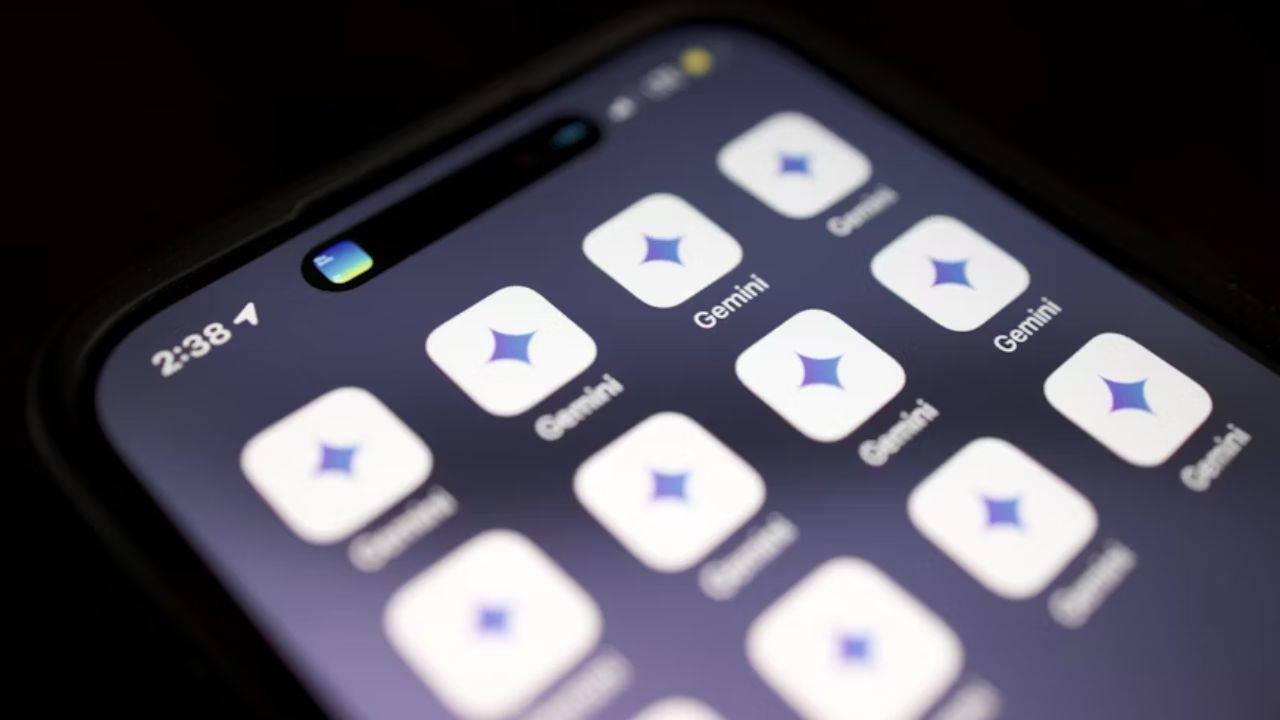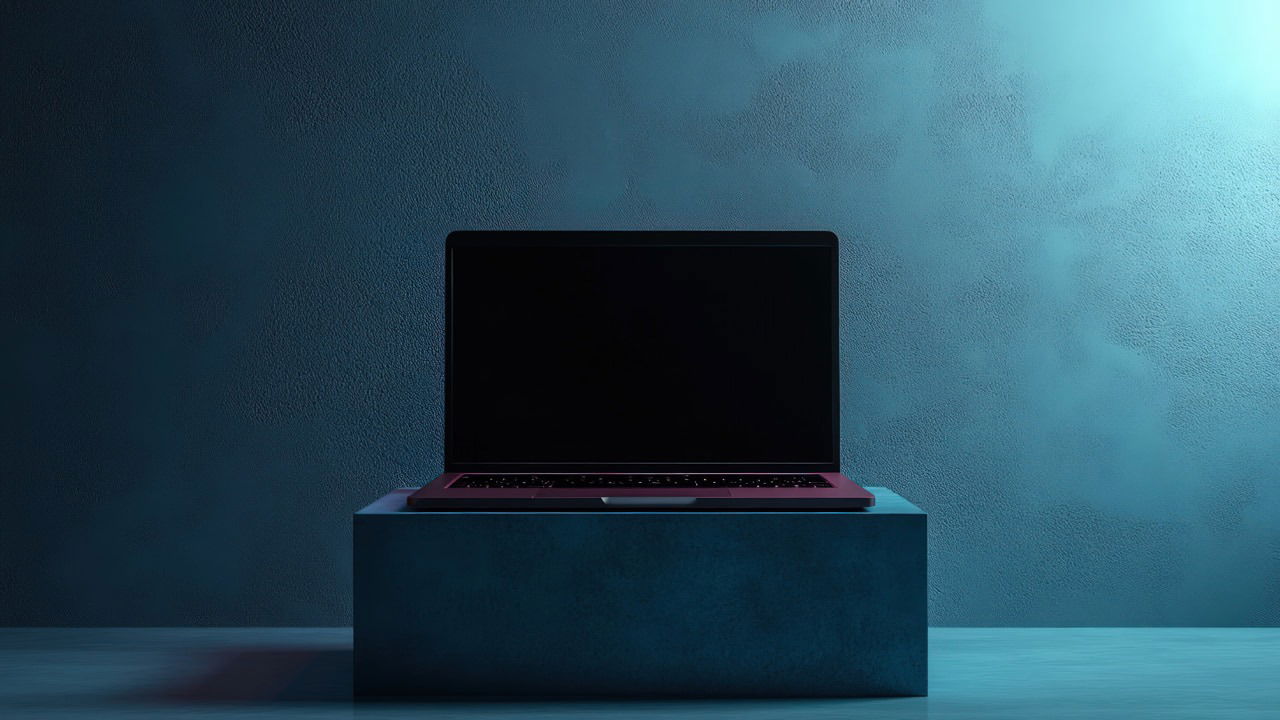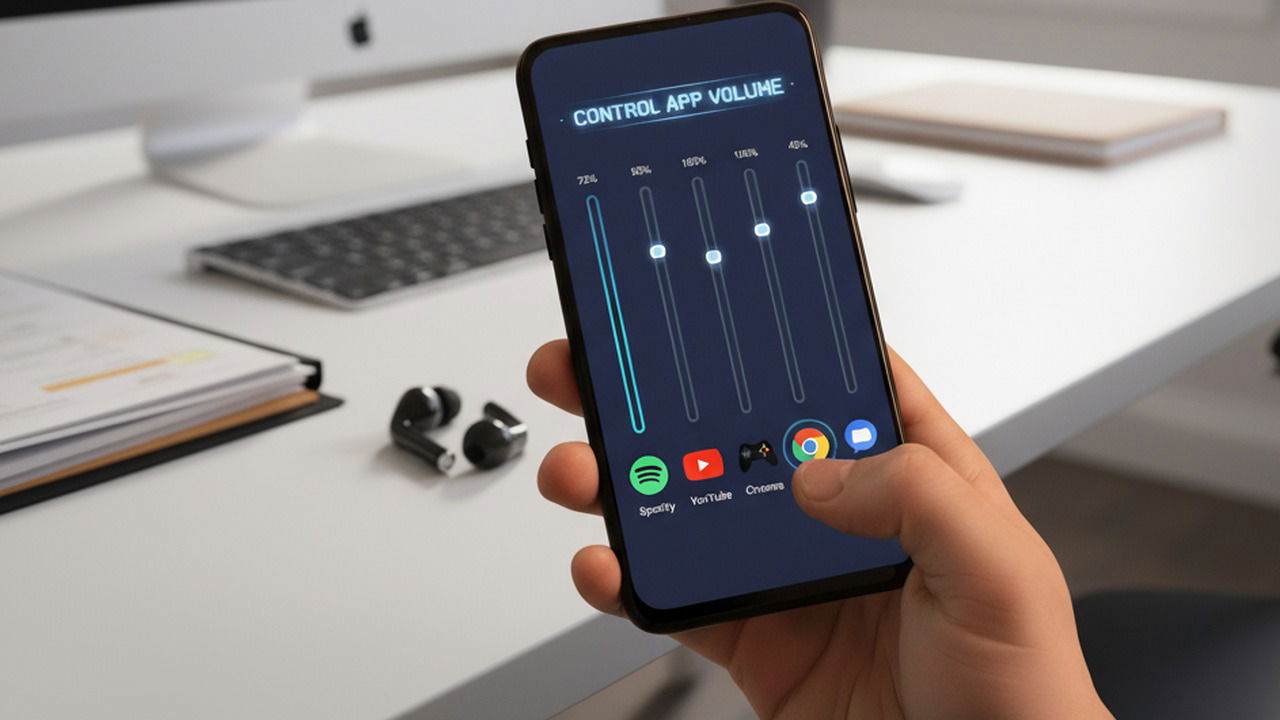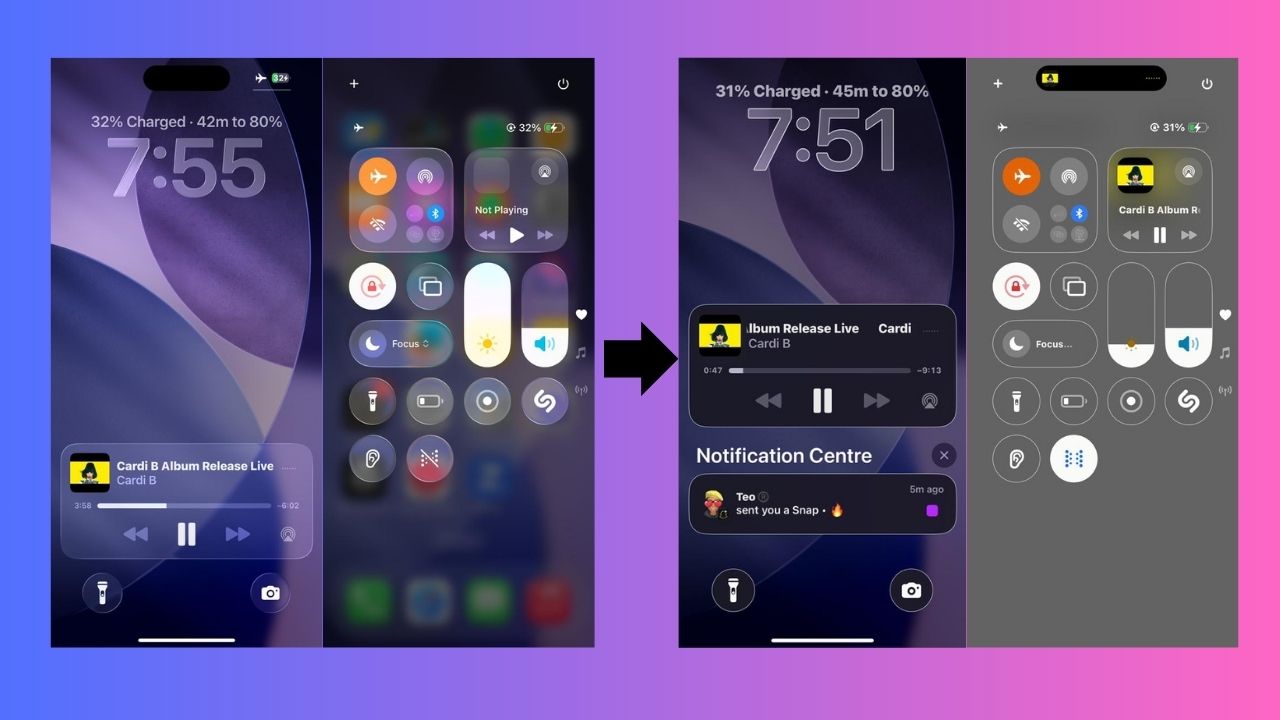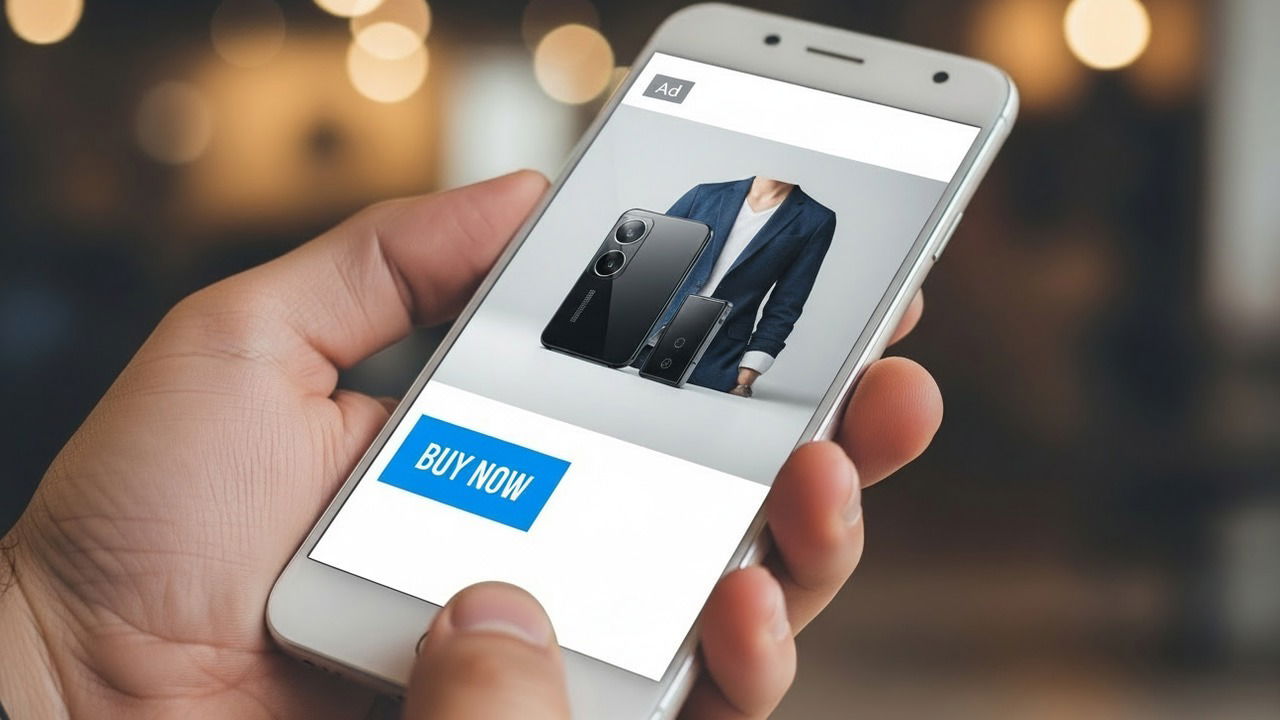Table des matières
Si vous aimez votre téléphone Android, pourquoi ne pas apporter certaines des mêmes fonctionnalités à votre bureau. À l’aide de certains outils, vous pouvez transformer n’importe quel PC en un bureau Android. Ensuite, profitez de vos applications mobiles préférées directement sur votre bureau.
Qu’est-ce que Android Desktop?
Avant de plonger dans la comparaison des ordinateurs de bureau Android, parlons de ce qu’ils sont réellement. Si votre première pensée est que votre ordinateur ressemblera à votre téléphone portable, vous avez à peu près raison. Fondamentalement, le système lui-même est similaire à ce qui se trouve sur les smartphones Android mais conçu pour fonctionner avec le matériel et l’environnement de bureau / ordinateur portable.
Malgré le mot «bureau», un bureau Android est un système d’exploitation complet, tout comme Linux ou Windows. Vous pouvez l’exécuter en tant que seul système d’exploitation, double le démarrage ou même créer un CD en direct (ou USB) pour exécuter le système d’exploitation indépendamment sans rien installer sur votre ordinateur.
Qui peut l’utiliser?
En règle générale, les systèmes Android sont conçus pour fonctionner avec le matériel PC Windows, bien qu’ils puissent également bien fonctionner avec les systèmes Linux. Cependant, la plupart ne sont pas faits pour installer nativement sur Mac. Pour les Mac, il serait préférable d’utiliser une option CD / USB en direct ou d’essayer un émulateur Android.
Bien que chaque bureau ait ses propres exigences, il est généralement conçu pour bien fonctionner sur les PC plus anciens, vous n’aurez donc pas besoin des mêmes exigences haut de gamme que Windows 11. Idéalement, vous aurez besoin de 8 Go à 20 Go pour le système lui-même. Vous pouvez souvent vous débrouiller avec 1 Go de RAM.
Quel est le point?
Il y a deux objectifs principaux des ordinateurs de bureau Android. Premièrement, un système d’exploitation Android nécessite beaucoup moins de ressources que Windows et des systèmes Linux plus robustes. Cela le rend parfait pour ramener la vie dans un vieux bureau ou un ordinateur portable.
Deuxièmement, ils peuvent être utiles si vous voulez simplement profiter de vos applications Android préférées sur un écran plus grand, telles que des jeux et des applications de productivité. Étant donné que certaines applications sont uniquement mobiles, Android Desktops vous donnent la possibilité de les utiliser sur votre ordinateur par rapport à un smartphone ou à une tablette.
Si vous voulez juste un écran plus grand, envisagez de lancer votre écran Android ou de le connecter à un moniteur externe. Vous pouvez même utiliser votre appareil Android comme contrôleur pour votre PC Windows.
1. Android-X86 – Idéal pour les bricoles et le vieux matériel
Alors qu’Android-X86 était un choix sans fioritures, les versions ultérieures se sentent beaucoup plus comme Android d’aujourd’hui, juste sur votre bureau. Faites facilement défiler les applications installées, visitez le Play Store pour installer de nouvelles applications et ajustez vos paramètres.
En ce qui concerne les applications, vous obtenez YouTube, Chrome, Google, Calendar et une poignée d’autres applications, mais c’est encore assez nu. Vous n’irez pas très loin sans vous connecter à Google Play et saisir ce dont vous avez besoin à partir de là.
Le seul problème principal est que la dernière version stable est pour Android Oreo (Android 8). Vous rencontrerez probablement des problèmes avec des applications plus récentes qui ne prennent pas en charge les anciennes versions d’Android. Une solution de contournement consiste à mettre à jour le Play Store immédiatement lorsque vous installez Android-X86. Cela peut vous permettre de télécharger des applications plus récentes.
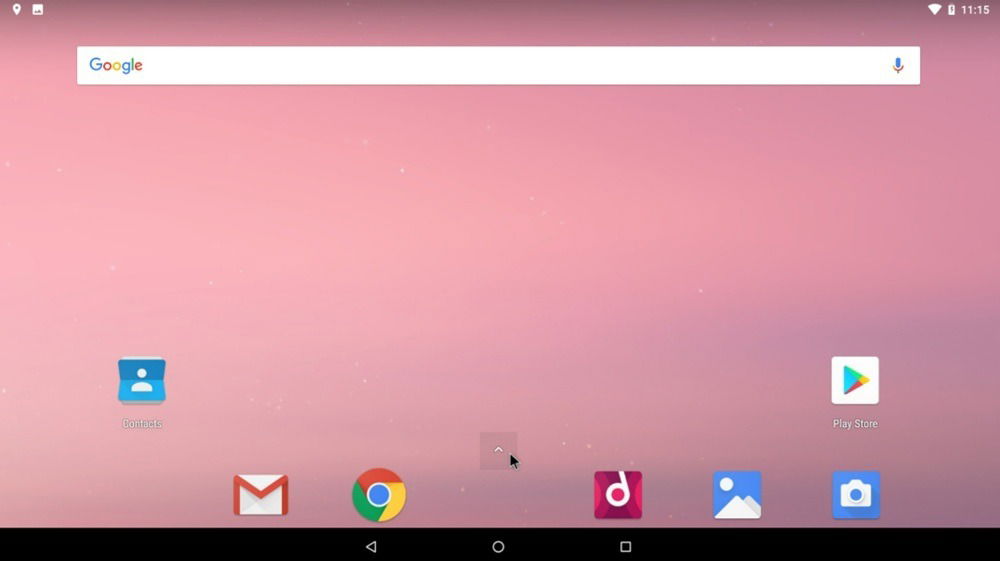
Une autre option consiste à relancer les versions anciennes d’applications. Assurez-vous simplement que vous le faites à partir de sources de confiance.
2. Fydeos – parfait pour les utilisateurs de Chromeos
Si vous aimez Chromeos, vous apprécierez probablement les fydeos. C’est facilement l’un des meilleurs environnements de bureau Android et mélange Android et Chromeos pour une expérience unique mais familière. Il fonctionne bien sur le matériel plus ancien, c’est donc un excellent moyen de relancer un ancien PC Windows. Ou essayez-le en utilisant la version VMware.
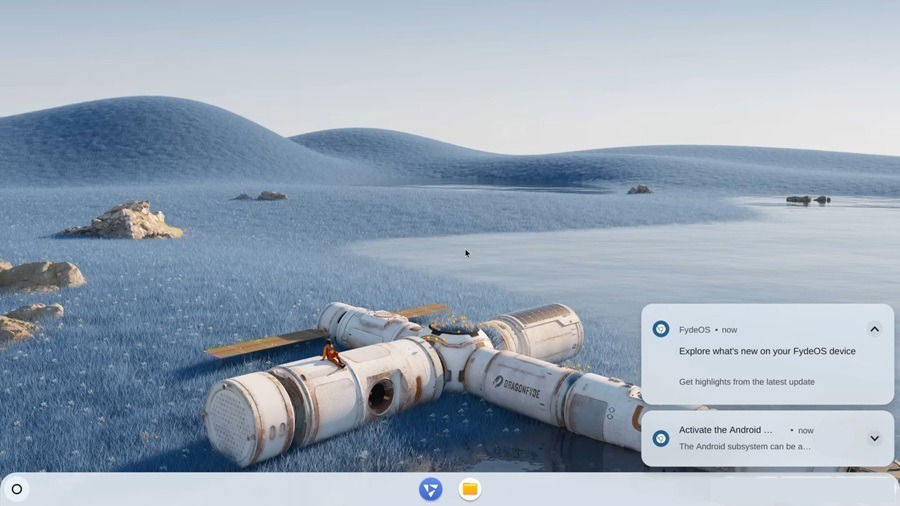
Contrairement à Android-X86, il a une sensation beaucoup plus moderne et est activement mis à jour. Vous trouverez une grande prise en charge des applications Web et Android (via Google Play Store), ainsi que la plupart des applications Linux.
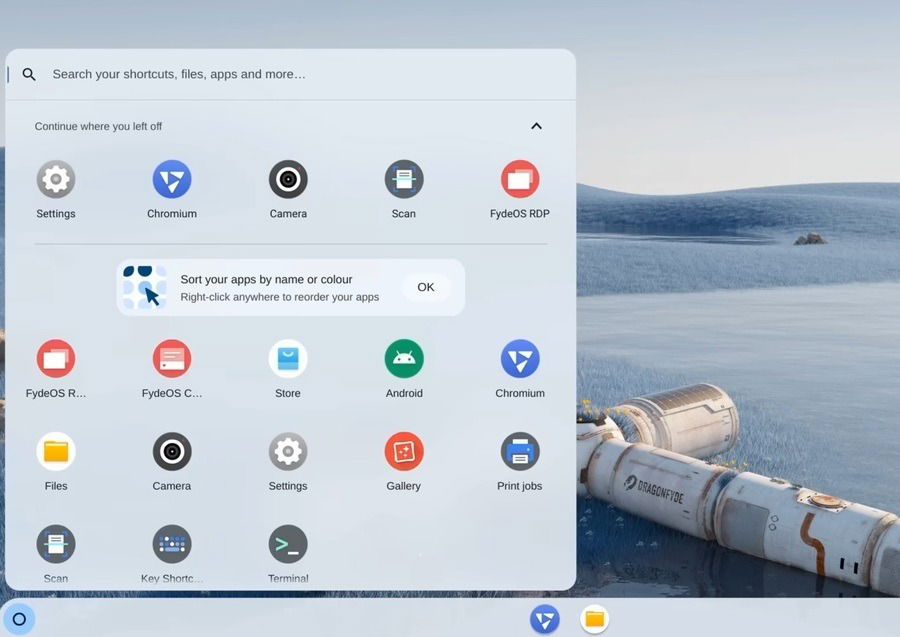
Ce n’est pas idéal pour les jeux haut de gamme, mais les jeux Android occasionnels fonctionnent bien. Il est gratuit, bien qu’une version d’entreprise premium soit disponible. Si vous souhaitez aider à soutenir le développement, vous pouvez acheter un ordinateur portable FYDEOS.
3. WayDroid – conteneur Android pour les utilisateurs de Linux
Pour les utilisateurs de Linux, WayDroid est la voie à suivre. Le bureau Android gratuit et open-source vous permet d’accéder à la plupart des applications Android sur les plates-formes GNU et Linux. Au lieu de remplacer votre système d’exploitation, Android est exécuté dans un conteneur qui a un accès complet au matériel de votre système.
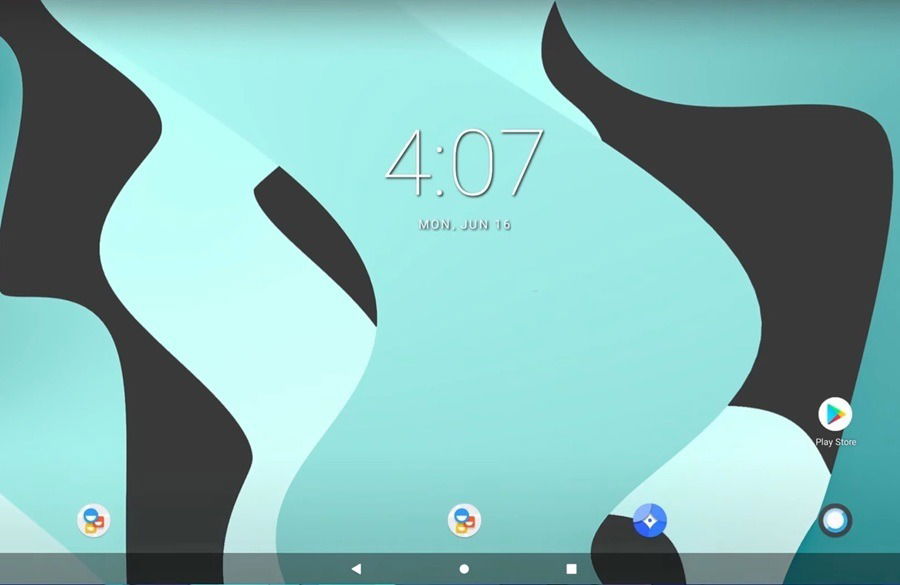
Comme ce n’est pas un autre système d’exploitation, vous verrez toujours vos applications Linux et Android. C’est un système entièrement intégré. Considérez-le comme Linux, juste avec Android cuit.
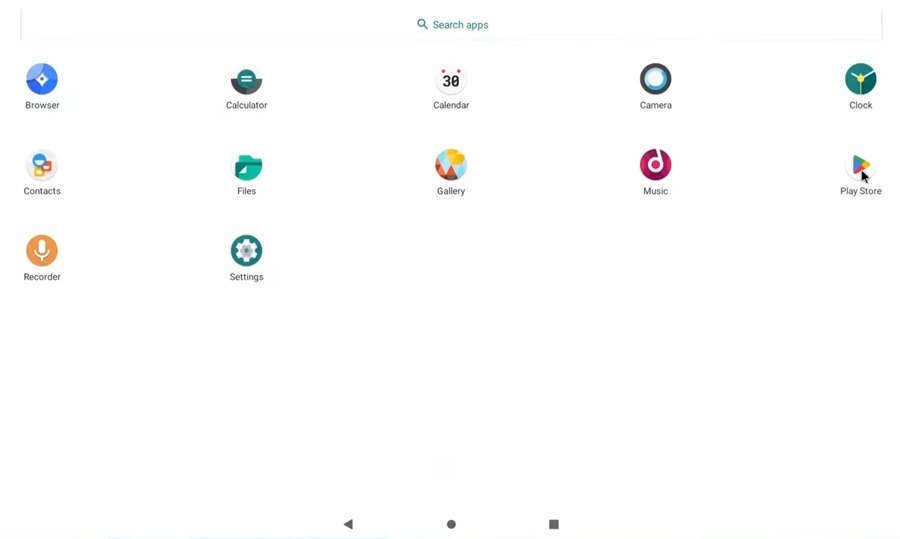
WayDroid utilise une version d’Android basée sur LineageOS, qui utilise Android 11. Ainsi, vous n’obtenez pas les dernières fonctionnalités Android. Certaines applications qui nécessitent des versions ultérieures peuvent ne pas fonctionner correctement. Mais, c’est toujours un bon moyen d’avoir Android dans Linux.
4. Android Emulat (AVD via Android Studio) – principalement pour les développeurs et les tests
Contrairement aux autres options de bureau Android, Android Emulat (AVD via Android Studio) n’est pas conçu pour les utilisateurs occasionnels qui souhaitent jouer à leurs jeux Android préférés. Au lieu de cela, c’est pour les développeurs qui souhaitent tester leurs applications. L’émulateur crée un AVD (Android Virtual Device) pour que vous puissiez tester.
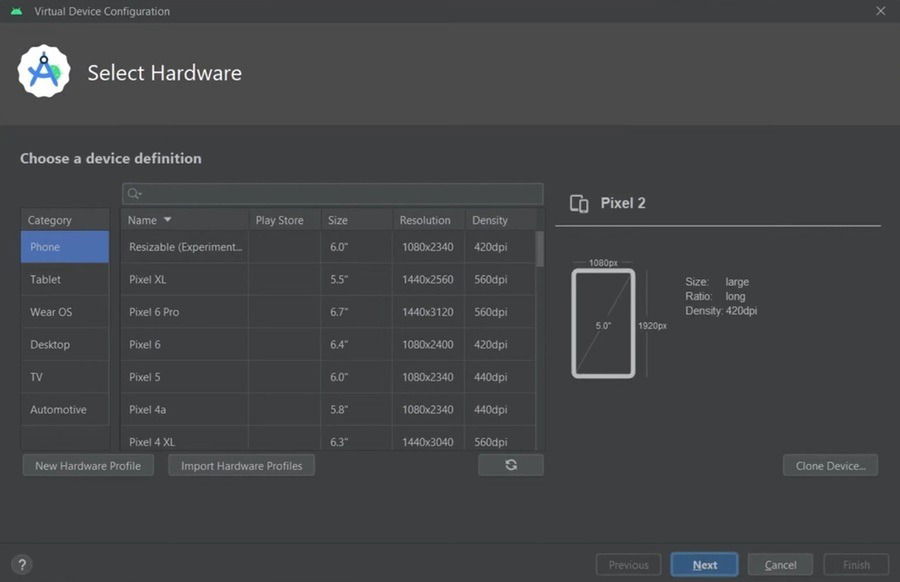
Vous aurez d’abord besoin d’Android Studio. Android Emulator est l’un des outils disponibles pour vous permettre de créer des AVD. Ensuite, vous pouvez tester vos applications sur divers appareils pour voir s’ils fonctionnent correctement. L’avantage est que ces options prennent en charge la dernière version d’Android.
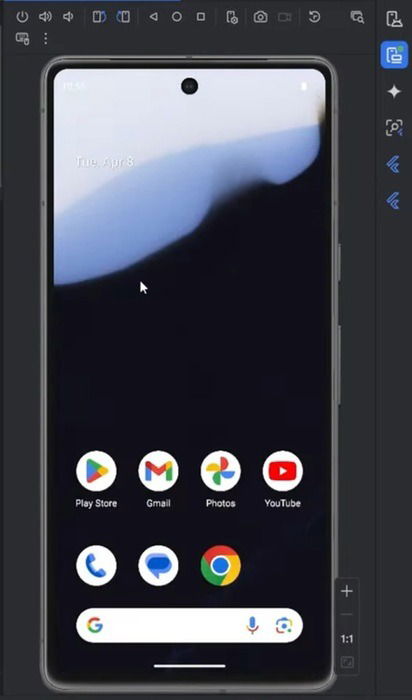
Il fonctionne sur Windows, MacOS, Linux et Chromeos, bien que votre appareil doit répondre à certaines exigences matérielles, telles que 16 Go de RAM et 16 Go d’espace disque. Bien que vous puissiez utiliser des applications à partir du Google Play Store, la configuration peut être trop complexe pour les non-développeurs, en particulier avec d’autres options de bureau Android disponibles.
Questions fréquemment posées
Un bureau Android n’est-il pas le même que Chromeos?
Non. Chromeos n’est conçu que pour fonctionner sur du matériel spécifique et est principalement pour l’accès Web. Vous êtes également limité aux applications Chrome en boutique en ligne. Bien qu’il existe des similitudes avec Android, Chromeos n’est pas identique à ce que vous pourriez utiliser sur votre smartphone.
Les ordinateurs de bureau Android vous offrent plus d’options, telles que plus d’applications du Google Play Store. De plus, vous pouvez doubler avec un système d’exploitation existant, remplacer votre système actuel ou démarrer à partir d’une source externe. Pensez aux ordinateurs de bureau Android comme étant plus flexibles et compatibles avec beaucoup plus d’appareils.
Si vous voulez une configuration rapide et facile qui est régulièrement mise à jour et peut être plus sécurisée dans l’ensemble, Chromeos sur un Chromebook est l’approche la plus simple. Mais, si vous souhaitez utiliser un appareil existant et avoir plus d’options de personnalisation, un bureau Android est le meilleur.
Les ordinateurs de bureau Android sont-ils sécurisés?
Considérez un bureau Android pour avoir la même sécurité qu’un smartphone ou une tablette Android. L’utilisation d’un bureau qui est régulièrement mis à jour est votre meilleure option pour empêcher les défauts de sécurité. Cependant, les applications que vous utilisez et les sites que vous visitez peuvent tous compromettre la sécurité de votre système – tout comme pour tout système d’exploitation.
Que dois-je faire si je veux juste tester un bureau Android?
Si vous souhaitez simplement prendre un bureau Android pour un essai routier, vous ne voulez pas effacer d’abord votre disque dur. Au lieu de cela, installez le bureau sur un CD en direct ou un lecteur USB et démarrez à partir de cela. Vous pourrez voir comment fonctionne le système de bureau sans rien changer sur votre PC.
D’un autre côté, si vous souhaitez simplement utiliser des applications Android sur Windows sans un système d’exploitation Android dédié, voyez comment Windows 11 vous permet de faire exactement cela.